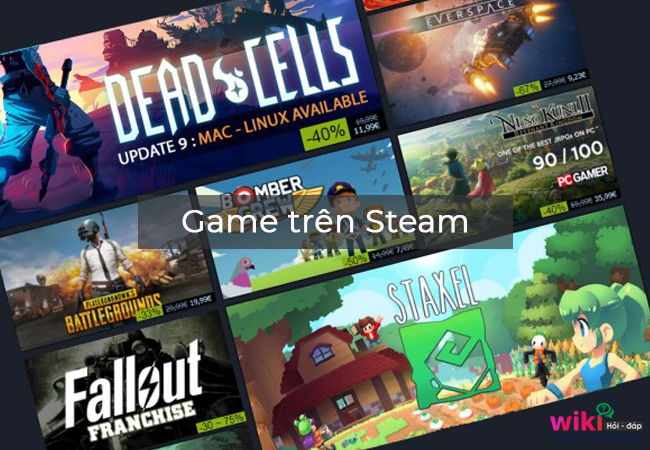-
Câu Hỏi
1868
-
Thành Viên
799
-
Wiki-Hỏi-Đáp.Org
Wiki Hỏi đáp trực tuyến là website chia sẻ kiến thức cộng đồng về tất cả lĩnh vực từ giáo dục, kinh tế, xã hội khoa học, đời sống, gia đình...
Liên hệ tại: Wikihoidap.org@gmail.com
Liên kết hữu ích bạn nên xem: Alo789
-
Theo dõi Wiki Hỏi đáp
-
Bản quyền tại DMCA
Steam là gì? Tìm hiểu tổng quan về phần mềm steam và vai trò của nó
Với những người thường xuyên chơi game, Steam là một phần mềm mà hầu như ai cũng biết đến. Tuy nhiên, để hiểu hết về nó, cũng như các tính năng liên quan thì không phải ai cũng biết. Vậy, steam là gì? Vai trò của phần mềm steam là gì?

Danh mục nội dung
Với những người thường xuyên chơi game, Steam là một phần mềm mà hầu như ai cũng biết đến. Tuy nhiên, để hiểu hết về nó, cũng như các tính năng liên quan thì không phải ai cũng biết. Vậy, steam là gì? Vai trò của phần mềm steam là gì? Bài viết sau đây chúng tôi sẽ giới thiệu đến bạn đọc.
Steam là gì?
Steam là một nền tảng phân phối kỹ thuật số được phát triển bởi Valve cung cấp bản quyền số management (DRM), nhiều người chơi game và các dịch vụ mạng xã hội. Steam cung cấp cho người dùng cài đặt và cập nhật tự động các trò chơi trên nhiều máy tính và các tính năng cộng đồng như danh sách và nhóm bạn bè, tiết kiệm đám mây và chức năng trò chuyện và thoại trong trò chơi.
Về cơ bản hơi nước là nền tảng khổng lồ cho các game thủ. Trong đó bạn có thể mua các trò chơi và nội dung trong trò chơi như giao diện trong CS:GO hoặc các vật phẩm trong DOTA 2. Steam là nền tảng được phát triển bởi Valve do Gaben sở hữu. Về cơ bản, nó giúp bạn điều khiển các trò chơi của mình, bạn cũng có thể tham gia các trò chơi beta và có thể xuất bản trò chơi của riêng bạn, nếu cộng đồng như công việc / trò chơi của bạn, nó có thể được cung cấp trên steam, … Ngoài ra các nhà sản xuất trò chơi khác nhau có nền tảng quản lý trò chơi của riêng họ, chẳng hạn như UBISOFT có Uplay và nhiều hơn nữa.
Không chỉ trò chơi Steam còn bán cả các phần mềm trên đây. Vào tháng 11 năm 2015 thì Steam đã có hơn 12.5 triệu người sử dụng thường xuyên và hơn 120 triệu tài khoản Steam đã được. Không chỉ là nơi bán game, phần mềm. Người sử dụng Steam có thể lập trao đổi mua tặng nhau những game, vật phẩm, lập nhóm trao đổi, kết bạn. chat với nhau… Steam có thể coi giống như 1 mạng xã hội về game luôn.
Mỗi Profile cá nhân khi nhìn vào thì có thể đoán được mức độ đầu tư mua game của tài khoản đó dựa vào level của tài khoản đó. Vì muốn tài khoản cao phải mua game, trao đổi card này nọ mới mong lên level cao được.
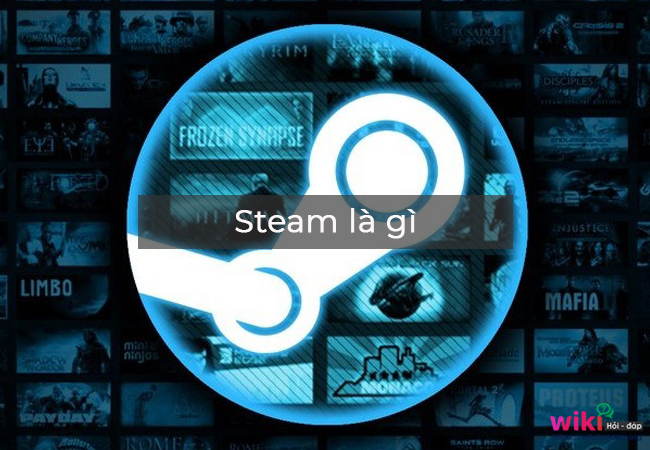
Ưu điểm của Steam là khi bạn mua game trên đây thì sẽ được Steam lưu lại. Nếu có cài máy lại, thì chỉ cần cài lại Steam và chọn game bạn đã mua và chọn cài lại là xong. Ngoài ra những file lưu trữ quá chơi game hay còn gọi là file save cũng sẽ được lưu trữ trên cloud (lưu trữ trên mây). Nên bạn cũng không cần phải lo tìm cách lưu lại file save mỗi khi cài lại máy tính của bạn. Tuy nhiên không phải game nào cũng hổ trợ việc sao lưu trên cloud này, chỉ những game hổ trợ Steam Cloud mới lưu trên mây được thôi.
Steam Wallet là gì?
Steam Wallet là ví của tài khoản Steam. Đây là nơi bạn có thể nạp tiền vào sẵn tài khoản của bạn. Giống như Sim điện thoại trả trước. Khi nào cần mua game bạn chỉ vào mua mà thôi, vì tiền đã có sẵn trong tài khoản bạn rồi, miễn là đủ tiền thì có thể thanh toán.
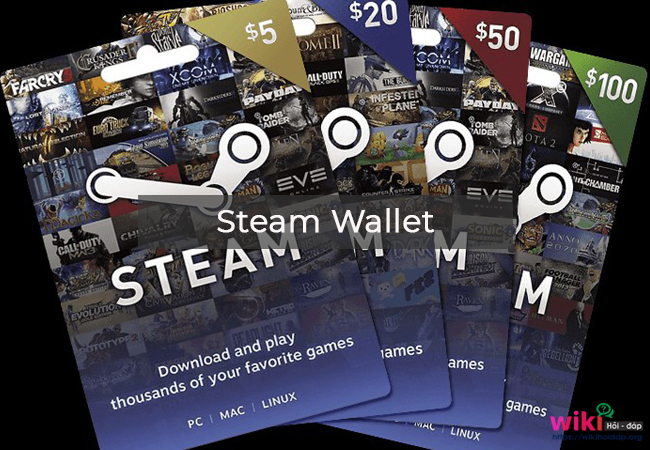
Steam ID là gì?
Steam ID là số định danh được tự ra tự động và không trùng lặp lẫn nhau. Có dạng là STEAM:x:x:xxx trong đó x là những con số. Số này được dùng để nhận dạng những tài khoản Steam. Giống như số chứng minh nhân dân trên giấy tờ vậy đó.
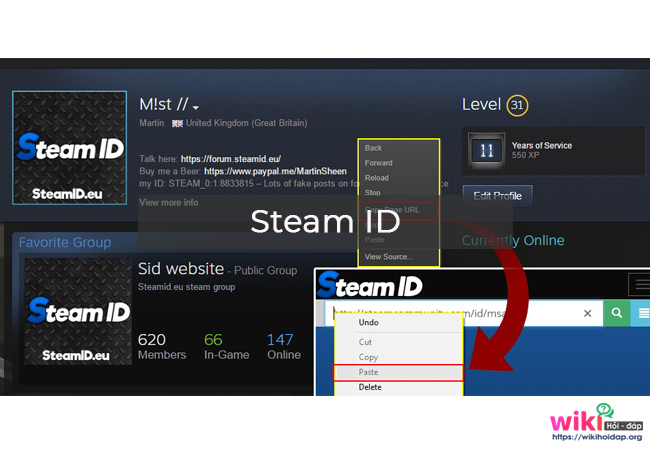
Phần mềm Steam là gì?
Phần mềm Steam là 1 phần mềm để cho người mua game trên Steam có thể tải game về. Không chỉ dùng để tải game, Steam còn dùng để truy cập vào Store mua game tại đây, chat với bạn bè, truyền ảnh trực tiếp quá trình chơi game cho bạn bè xem…
Để có thể mua game trên Steam thì bạn phải đăng ký tài khoản tại đây:
https://store.steampowered.com/join/
Ngoài ra Steam còn hỗ trợ thanh toán qua Paypal – WebMoney và Bitcoin. Do Steam hỗ trợ vụ tặng game nên ở Việt Nam bạn có thể mua game trên Steam qua các shop uy tín với giá cả phải chăng. Còn mình thì thích tự mua hơn nên chưa mua thử ở mấy shop này bao giờ.
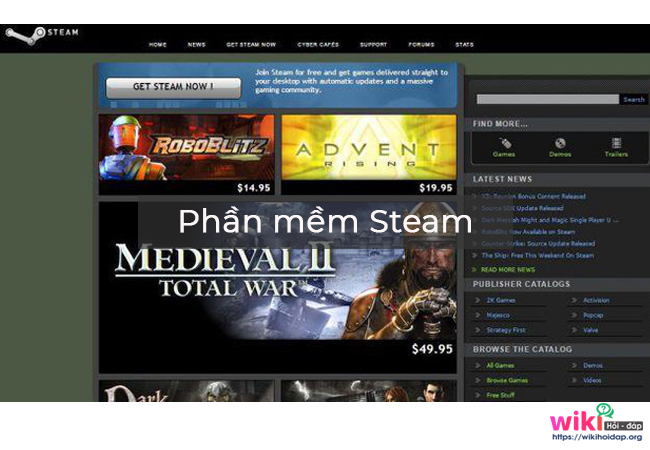
Làm sao để có thể mua game trên Steam?
Trước hết cần dùng từ chính xác, là "mua". Bởi tuy có nhiều loại (trailer, bản demo...) nhưng để có thể tải về, chúng ta cần bỏ tiền mua bản quyền (licenses) của game đó, vì vậy, cần có những điều kiện sau:
Cần có tài khoản Steam. Tài khoản Steam sử dụng để mua game cần phải có tiền (hoặc được liên kết với Ngân hàng). Hiện tại, Steam đang hỗ trợ người dùng sử dụng các loại thẻ như:
-
Credit / debit cards:
-
Visa
-
WebMoney
-
Bitcoin
-
Mastercard
-
Discover
-
American Express
-
JCB
-
-
PayPal
-
ClickandBuy
-
Visa Electron
Một số ưu điểm của game bản quyền
-
Game được cập nhật thường xuyên.
-
Tránh được những rủi ro tiềm ẩn khi chơi game không bản quyền. Bởi vì không ai tốt bụng làm mà không có lợi ích gì cho bản thân.
-
Tôn trọng người làm game. Giúp họ có kinh phí thu nhập để tiếp tục phát triển làm ra. Bạn cứ tưởng tượng nếu như không ai mua game thì họ lấy gì trang trải chi phí để mà sống, tiếp tục phát triển.
-
Chơi game online được với những người chơi khác. Do game không bản quyền nên hầu như chế độ online sẽ bị vô hiệu hóa để tránh bị kiểm bản quyền. Do đó chơi game không bản quyền sẽ không được chơi online với người khác. Có thể chơi thoải mái các game đỉnh cao (từ game miễn phí tới mất phí).
-
Không cần mất công mua đĩa cài game hay đặt từ trên mạng Internet.
-
Chỉ cần tải về và kích hoạt bản quyền, đơn giản và dễ thực hiện.
-
Tham gia vào cộng đồng Steamers.
-
Dễ dàng kết nối tới các máy chủ khác.
-
Chỉ cần đăng nhập tài khoản là có thể chơi game trên bất kỳ máy tính nào.
-
Ngoài ra còn rất nhiều ưu đãi khác như: quà giảm giá, chơi thử game, giảm giá mùa lễ hội
Cách xóa trò chơi vĩnh viễn khỏi Steam
Có một trò chơi trong thư viện Steam mà bạn không còn chơi và chỉ muốn đi? Có thể bạn đã mua thứ gì đó trở nên khủng khiếp và bạn không muốn nhìn thấy nó nữa. Không có vấn đề gì: Bây giờ bạn có thể dễ dàng xóa các trò chơi khỏi thư viện Steam của mình.
Đây là cách thực hiện hành động. Truy cập trang web hỗ trợ của Steam , sau đó đăng nhập bằng thông tin tài khoản của bạn. Nhấp vào Trò chơi, Phần mềm, ... Sau đó chọn trò chơi bạn muốn xóa (bạn có thể cần tìm kiếm nó). Tiếp theo, chọn Tôi muốn xóa vĩnh viễn trò chơi này khỏi tài khoản của mình . và làm theo các hướng dẫn trên màn hình để xóa vĩnh viễn một trò chơi khỏi tài khoản Steam của bạn.
Thay phiên, bạn có thể mở ứng dụng khách Steam trên PC sau đó chọn một trò chơi từ thư viện trong khi ở chế độ xem Chi tiết (nếu ở chế độ xem Biểu tượng , bấm Chi tiết ). Chọn Hỗ trợ từ cột Liên kết nằm dọc bên phải, sau đó nhấp vào Tôi muốn xóa vĩnh viễn trò chơi này khỏi tài khoản của mình .
Steam khuyên bạn nên gỡ cài đặt trò chơi mà bạn muốn xóa trong ứng dụng Steam trước khi xóa nó khỏi tài khoản của mình: Nếu không, bạn sẽ tìm thấy trò chơi trên ổ cứng và gỡ cài đặt thủ công. Với ý nghĩ đó, tùy chọn loại bỏ đầu tiên có lẽ là đặt cược tốt nhất của bạn.
Steam Guard là gì trên Steam?
Có khi nào bạn bị mất đồ trên Steam và than với đứa bạn chí cốt mà nó nói bạn cần bật ngay steam Guard không? Nếu không thì chắc các bạn đều chưa biết tới Steam Guard là gì?
Steam Guard là một lớp bảo mật bổ sung có thể được áp dụng cho tài khoản chơi trò chơi trực tuyến Steam của bạn. Khi Steam Guard được bật, bất kỳ người dùng nào cố gắng đăng nhập vào tài khoản Steam của bạn từ một máy tính không được nhận dạng sẽ được yêu cầu hoàn thành các quy trình xác minh bổ sung trước khi họ được phép đăng nhập thành công. Kích hoạt Steam Guard có thể giúp tài khoản của bạn an toàn khỏi những kẻ lừa đảo và lừa đảo.
Hướng dẫn bật Steam Guard trên điện thoại
Để có thể bật Steam Guard thì bạn cần có tài khoản trên Steam và đặc biệt là ứng dụng này đã được tải về trên Steam.
Chúng ta chỉ cần thực hiện các bước sau:
- Bước 1: Mở ứng dụng STEAM lên và đăng nhập tài khoản Steam của mình, khi được hỏi mã xác nhận, bạn vào mail và lấy mã rồi điền vào ô trống
-
Bước 2: Nhấn vào nút menu bên trái và chọn Steam Guard
-
Bước 3: Chọn Add Authenticator
-
Bước 4: Nhập số điện thoại cá nhân của bạn vào (như ảnh). Rồi bấm Add phone.
-
Bước 5: Sau khi nhập xong, STEAM sẽ gửi mã xác nhận cho bạn, nhập vào ô như ảnh rồi bấm Submit.
-
Bước 6: Như vậy là bạn đã bật xong Steam Guard trên Điện thoại. Steam sẽ hiển thị cho bạn mã Recovery code theo dạng R + 5 số , hãy lưu lại để có thể tắt steam guard mobile nếu lỡ may ko thể truy cập được thiết bị cũ.
-
Bước 7: Từ nay khi đăng nhập Steam, Steam sẽ hỏi mã xác nhận từ APP STEAM trên điện thoại chứ không phải Email nữa, bạn bật APP lên và chọn tab STEAM GUARD trong Menu, Và nhập mã vào.